Gegevens voorbereiden met gegevens wrangling
VAN TOEPASSING OP:  Azure Data Factory
Azure Data Factory  Azure Synapse Analytics
Azure Synapse Analytics
Tip
Probeer Data Factory uit in Microsoft Fabric, een alles-in-één analyseoplossing voor ondernemingen. Microsoft Fabric omvat alles, van gegevensverplaatsing tot gegevenswetenschap, realtime analyses, business intelligence en rapportage. Meer informatie over het gratis starten van een nieuwe proefversie .
Met gegevens wrangling in data factory kunt u interactieve Power Query-mash-ups bouwen in ADF en deze vervolgens op schaal uitvoeren binnen een ADF-pijplijn.
Een Power Query-activiteit maken
Er zijn twee manieren om een Power Query te maken in Azure Data Factory. U kunt op het pluspictogram klikken en Power Query selecteren in het deelvenster Factory-resources.
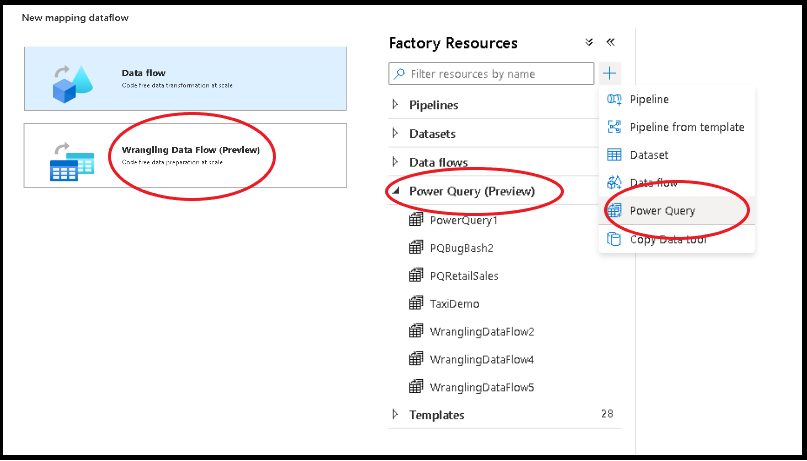
De andere methode bevindt zich in het deelvenster Activiteiten van het pijplijncanvas. Open de Power Query-accordion en sleep de Power Query-activiteit naar het canvas.
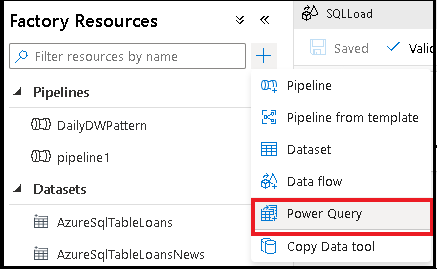
Een Power Query-gegevens-wrangling-activiteit maken
Voeg een brongegevensset toe voor uw Power Query-mash-up. U kunt een bestaande gegevensset kiezen of een nieuwe gegevensset maken. Nadat u uw mash-up hebt opgeslagen, kunt u vervolgens een pijplijn maken, de Power Query-gegevens-wrangling-activiteit toevoegen aan uw pijplijn en een sinkgegevensset selecteren om ADF te laten weten waar uw gegevens moeten worden geland. Hoewel u een of meer brongegevenssets kunt kiezen, is op dit moment slechts één sink toegestaan. Het kiezen van een sinkgegevensset is optioneel, maar er is ten minste één brongegevensset vereist.
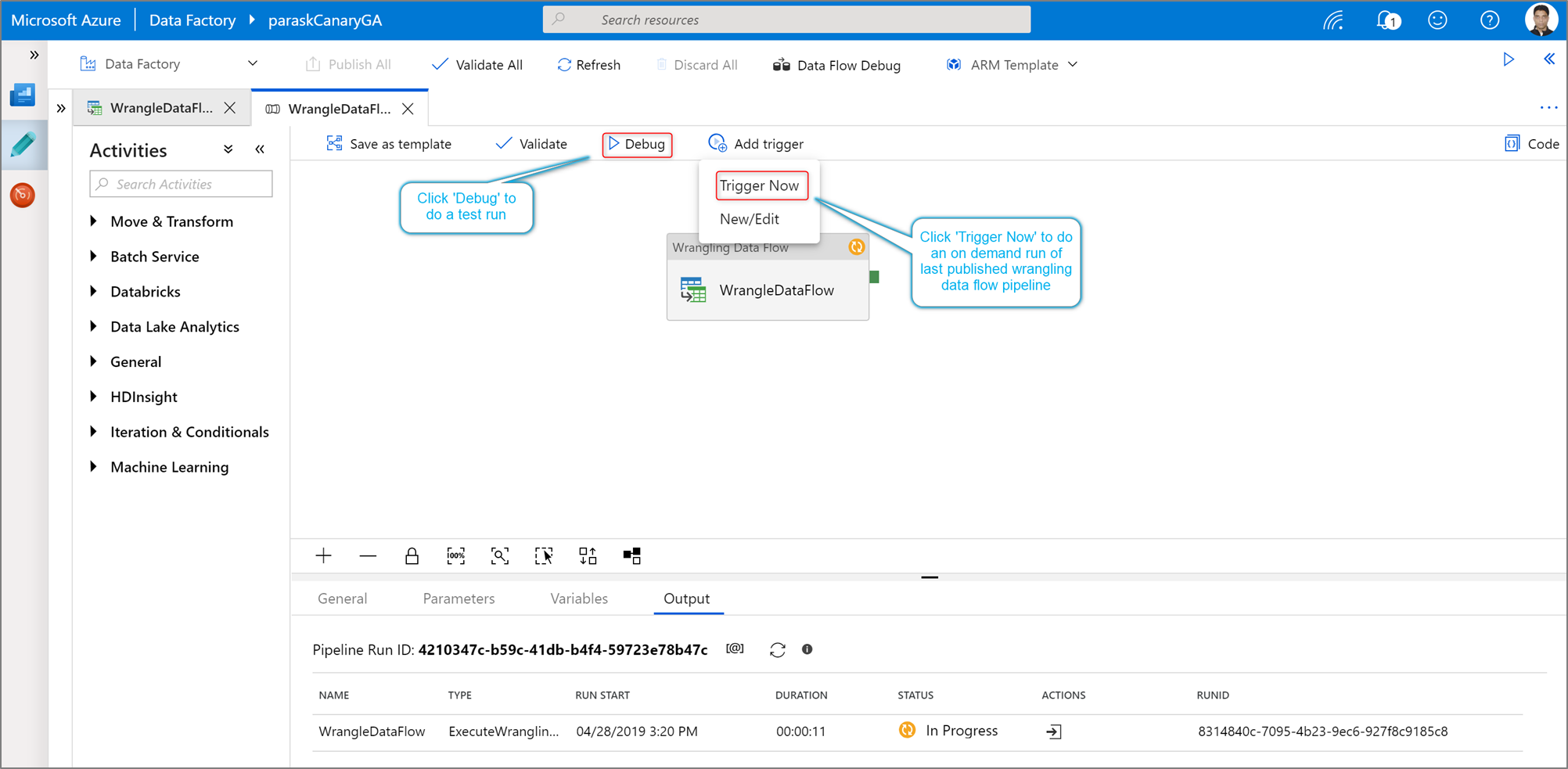
Klik op Maken om de Mashup-editor van Power Query Online te openen.
Eerst kiest u een gegevenssetbron voor de mashup-editor.
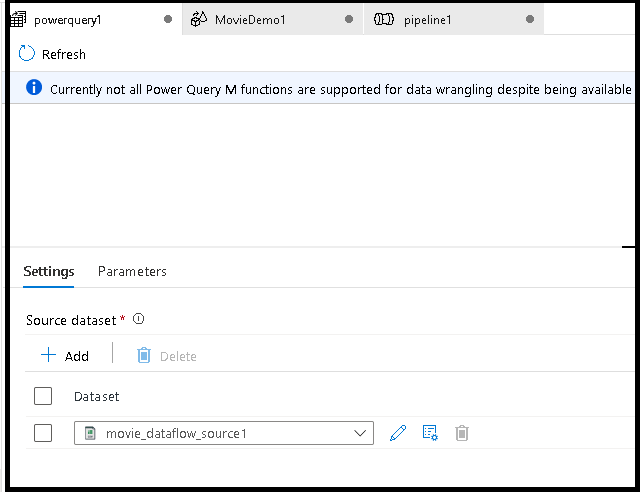
Zodra u klaar bent met het bouwen van uw Power Query, kunt u deze opslaan en vervolgens een pijplijn maken. U moet de mashup als activiteit toevoegen aan uw pijplijn. Dat is wanneer u de sinkgegevensset maakt/selecteert om uw gegevens te landen. U kunt ook de eigenschappen van de sinkgegevensset instellen door te klikken op de tweede knop aan de rechterkant van de sink-gegevensset. Vergeet niet om de 'partitieoptie' onder 'Optimaliseren' te wijzigen in 'Eén partitie' als u slechts één uitvoerbestand wilt ophalen.
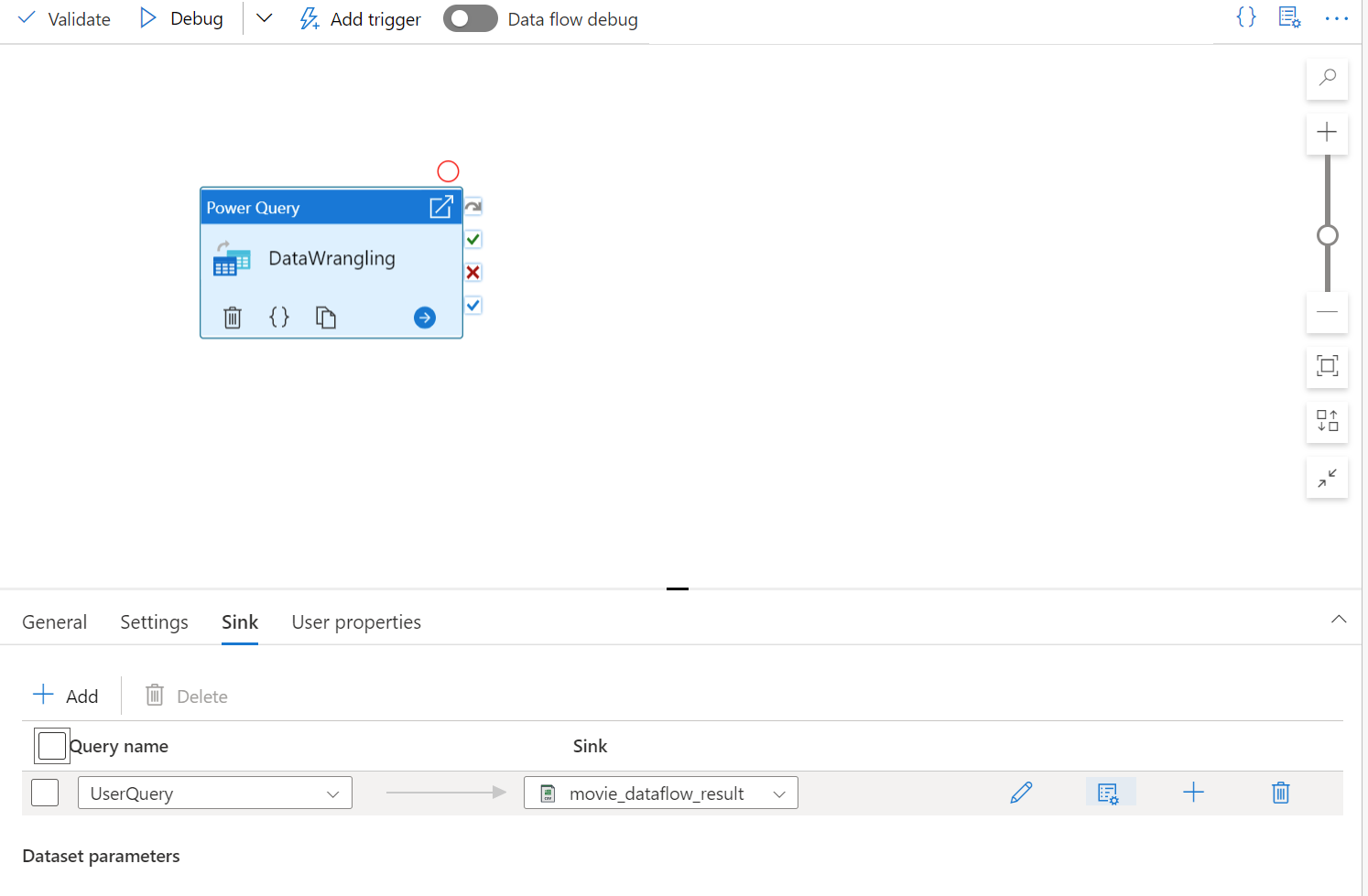
Ontwerp uw Power Query met codevrije gegevensvoorbereiding. Zie transformatiefuncties voor de lijst met beschikbare functies. ADF vertaalt het M-script in een gegevensstroomscript, zodat u uw Power Query op schaal kunt uitvoeren met behulp van de Spark-omgeving van de Azure Data Factory-gegevensstroom.
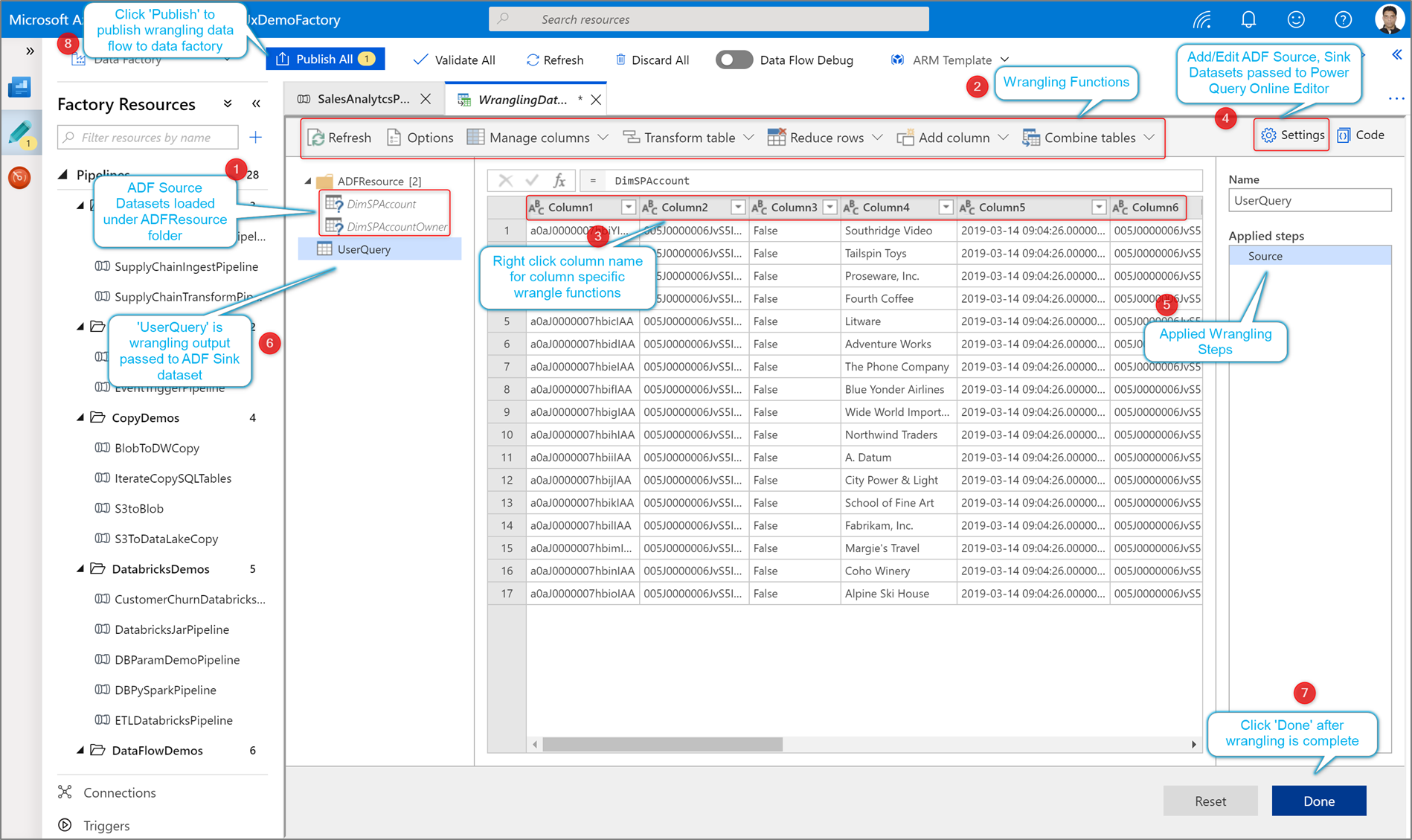
Een Power Query-gegevens-wrangling-activiteit uitvoeren en bewaken
Klik op Fouten opsporen in het pijplijncanvas om een pijplijnopsporingsuitvoering van een Power Query-activiteit uit te voeren. Zodra u uw pijplijn hebt gepubliceerd, voert Trigger nu een on-demand uitvoering van de laatst gepubliceerde pijplijn uit. Power Query-pijplijnen kunnen worden gepland met alle bestaande Azure Data Factory-triggers.
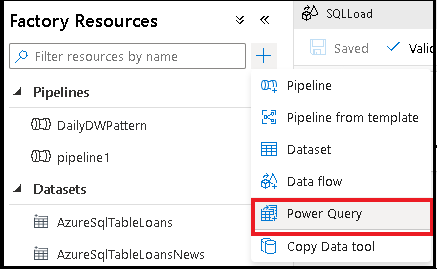
Ga naar het tabblad Monitor om de uitvoer van een geactiveerde Power Query-activiteitsuitvoering te visualiseren.
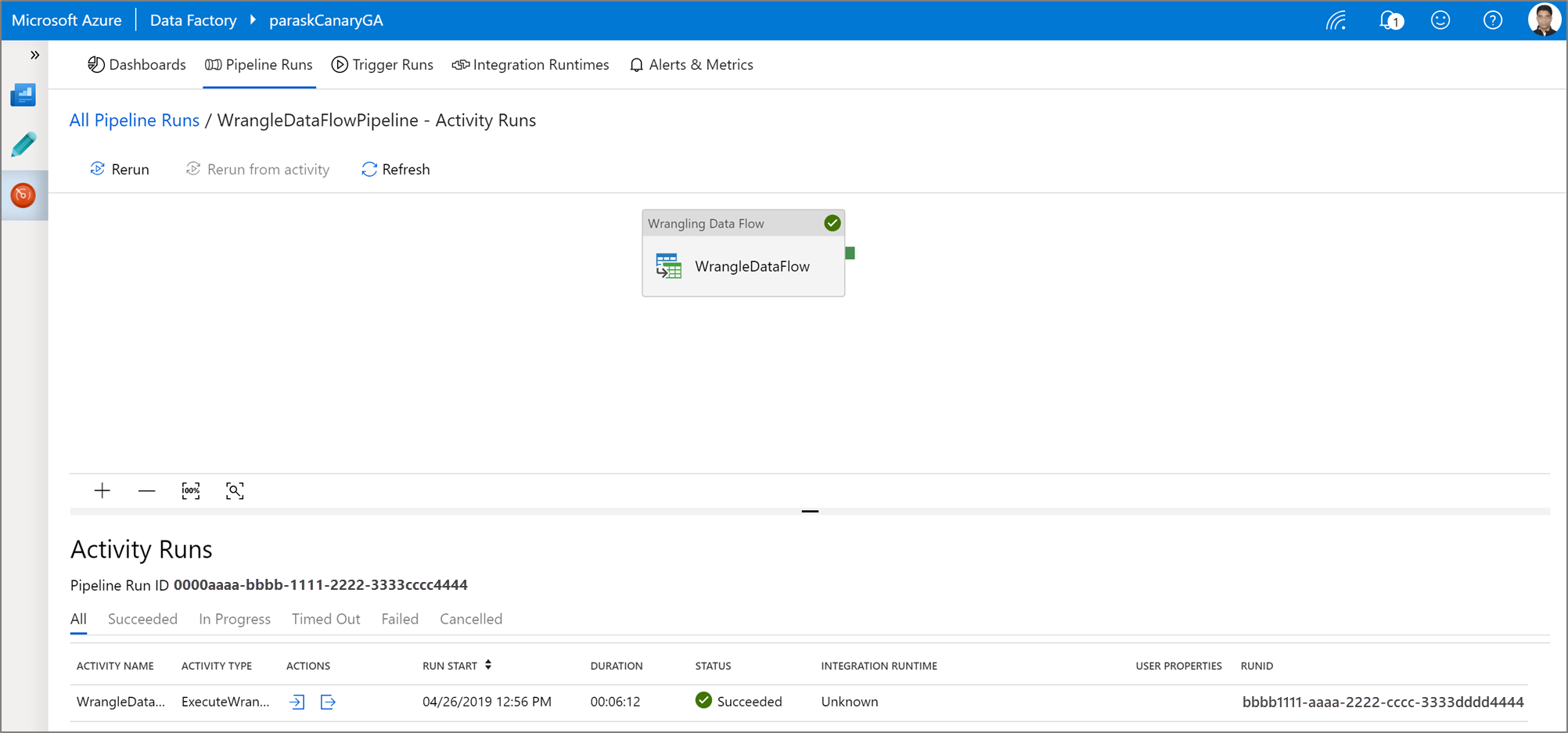
Gerelateerde inhoud
Meer informatie over het maken van een toewijzingsgegevensstroom.